VueJS - 环境设置
你好,未来的Vue.js开发者们!我很高兴与你们一起踏上这段旅程,探索Vue.js的精彩世界。作为你亲切的邻里计算机科学老师,我将引导你设置Vue.js环境。别担心如果你是编程新手——我们会一步步来,很快你就能创建出令人惊叹的Web应用程序!
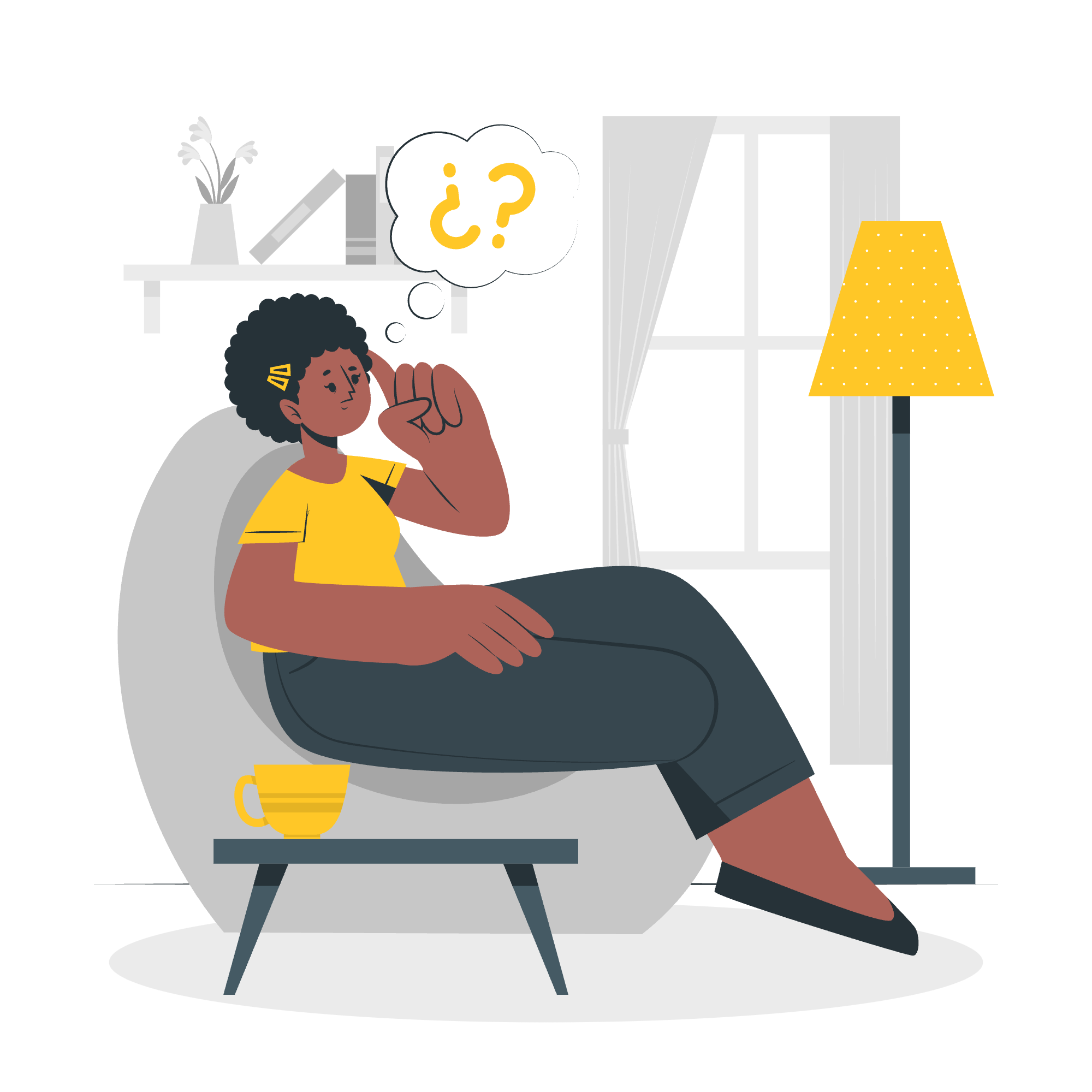
为什么选择Vue.js?
在我们开始设置之前,让我分享一个快速的故事。几年前,我一直在与复杂的Web开发项目作斗争。然后我发现了Vue.js,就像在Web框架的丛林中找到了一把瑞士军刀。它简单、强大、灵活——非常适合初学者和专家!
现在,让我们动手用四种不同的方法来设置Vue.js。
在HTML文件中直接使用
这种方法是最简单的开始使用Vue.js的方式,尤其适合你刚入门。这就像点一个预制的餐——快速简单!
下面是如何操作的:
<!DOCTYPE html>
<html lang="zh-CN">
<head>
<meta charset="UTF-8">
<meta name="viewport" content="width=device-width, initial-scale=1.0">
<title>我的第一个Vue应用</title>
<script src="https://cdn.jsdelivr.net/npm/[email protected]/dist/vue.js"></script>
</head>
<body>
<div id="app">
{{ message }}
</div>
<script>
var app = new Vue({
el: '#app',
data: {
message: '你好 Vue!'
}
})
</script>
</body>
</html>让我们分解一下:
- 我们在
<head>部分使用<script>标签包含Vue.js库。 - 我们创建一个id为"app"的
<div>——这是我们的Vue应用程序将要运行的地方。 - 在底部的
<script>标签中,我们创建一个新的Vue实例,告诉它要目标到id为"app"的元素。 - 我们设置了一个包含
message属性的数据对象。 - 在HTML中,
{{ message }}将被替换为"你好 Vue!"。
使用CDN
CDN代表内容分发网络。这就像有一个为你的代码提供服务的披萨递送服务——快速方便!这种方法与script标签方法相似,但使用CDN链接。
<!DOCTYPE html>
<html lang="zh-CN">
<head>
<meta charset="UTF-8">
<meta name="viewport" content="width=device-width, initial-scale=1.0">
<title>使用CDN的Vue</title>
<script src="https://cdn.jsdelivr.net/npm/[email protected]/dist/vue.js"></script>
</head>
<body>
<div id="app">
<h1>{{ title }}</h1>
<p>{{ content }}</p>
</div>
<script>
new Vue({
el: '#app',
data: {
title: '欢迎使用Vue!',
content: '这是从CDN加载的。'
}
})
</script>
</body>
</html>这里的主要区别是我们使用CDN链接来加载Vue.js。这对于快速原型设计或学习来说非常好,因为你不需要下载任何东西。
使用NPM
NPM代表Node包管理器。这就像一个巨大的图书馆,你可以借用(或者说下载)代码包。这种方法更适合大型项目。
首先,你需要在你的计算机上安装Node.js。然后按照以下步骤操作:
- 打开你的终端或命令提示符。
- 导航到你的项目目录。
- 运行以下命令:
npm init -y
npm install vue现在,创建一个名为app.js的文件并添加以下代码:
import Vue from 'vue'
new Vue({
el: '#app',
data: {
message: '来自NPM的问候!'
}
})在你的HTML文件中:
<!DOCTYPE html>
<html lang="zh-CN">
<head>
<meta charset="UTF-8">
<meta name="viewport" content="width=device-width, initial-scale=1.0">
<title>使用NPM的Vue</title>
</head>
<body>
<div id="app">
{{ message }}
</div>
<script src="app.js"></script>
</body>
</html>这种方法允许更好的依赖管理,通常用于更复杂的项目。
使用CLI命令行
Vue CLI(命令行界面)就像有一个私人助手来设置你的Vue.js项目。它非常强大,可以设置一个完整的开发环境。
要使用Vue CLI:
- 使用NPM全局安装:
npm install -g @vue/cli- 创建一个新项目:
vue create my-vue-project- 导航到你的项目目录:
cd my-vue-project- 启动开发服务器:
npm run serveCLI将为你创建一个项目结构,包括一个包含你的主App组件和其他必要文件的src文件夹。
下面是一个简单的例子,你的App.vue文件可能看起来像这样:
<template>
<div id="app">
<h1>{{ title }}</h1>
<p>{{ description }}</p>
</div>
</template>
<script>
export default {
name: 'App',
data() {
return {
title: '欢迎来到你的Vue.js应用',
description: '这是使用Vue CLI创建的!'
}
}
}
</script>
<style>
#app {
font-family: Avenir, Helvetica, Arial, sans-serif;
text-align: center;
color: #2c3e50;
margin-top: 60px;
}
</style>这设置了一个包含模板、脚本和样式部分的所有在一个文件中的组件——相当不错,对吧?
方法总结
这里是一个我们讨论过的方法的快速比较:
| 方法 | 易用性 | 适合 | 先决条件 |
|---|---|---|---|
| Script Tag | 非常容易 | 快速开始,学习 | 无 |
| CDN | 容易 | 原型设计,小项目 | 无 |
| NPM | 中等 | 中到大项目 | 安装Node.js |
| CLI | 高级 | 大型,复杂项目 | 安装Node.js,NPM |
记住,没有“最好”的方法——一切都取决于你的项目需求和个人的偏好。随着你对Vue.js越来越熟悉,你会自然地倾向于最适合你的方法。
就这样!你现在掌握了四种不同的设置Vue.js环境的方法。无论你是刚开始还是计划一个复杂的应用程序,你都有了开始你的Vue.js之旅的工具。
记住,掌握编程的关键是实践。所以不要害怕尝试这些不同的设置方法。尝试使用每种方法创建小型项目。在你意识到之前,你将成为一名Vue.js的魔法师!
快乐编码,愿Vue与你同在!?????
Credits: Image by storyset
